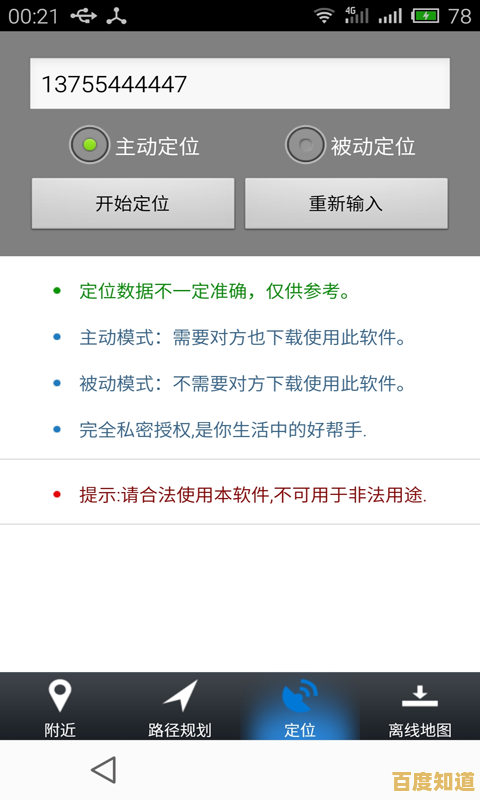将Win11默认外观调整为传统经典模式的完整教程解析
- 问答
- 2025-10-30 10:20:19
- 30
调整Win11默认外观为传统经典模式的完整教程解析
这个教程的目标是让Windows 11的界面看起来更像Windows 10或更早的经典样式,主要通过一款名为“ExplorerPatcher”的免费工具来实现,此工具通过修改系统文件来恢复经典功能,操作前建议创建系统还原点以备万一。
来源参考:主要基于Github上“valinet/ExplorerPatcher”项目的官方文档和广泛流传的用户操作指南。
第一步:下载必要的工具
- 打开你的浏览器,访问Github上的ExplorerPatcher项目页面,你可以在搜索引擎中直接搜索“ExplorerPatcher GitHub”来找到它。
- 进入页面后,找到“Releases”(发布)部分。
- 在最新的发布版本下,找到名为“ep_setup.exe”的文件,点击下载,这是程序的安装文件。
第二步:安装并基本配置
- 找到下载好的“ep_setup.exe”文件,右键点击它,选择“以管理员身份运行”,这一点很重要,否则可能没有足够的权限修改系统文件。
- 安装过程非常快,几乎是瞬间完成,安装成功后,系统会提示你需要重启“Windows资源管理器”或直接重启电脑才能生效,你可以直接按键盘上的“Ctrl + Alt + Delete”,选择“任务管理器”,在任务管理器中找到“Windows资源管理器”进程,右键点击它并选择“重新启动”,这样界面会闪烁一下,新设置就生效了。
- 重启资源管理器后,你的任务栏可能已经有一些变化(比如默认居中变成了靠左),要详细设置,需要在任务栏的空白处点击鼠标右键,你会发现右键菜单里多了一个名为“Properties”(属性)的选项,点击它。
第三步:详细界面调整(核心步骤)
点击“Properties”后,会打开ExplorerPatcher的设置界面,这里有很多选项,我们主要调整以下几个关键部分:
-
恢复经典任务栏(像Win10一样):
- 在设置界面的左侧,找到并点击“Taskbar”(任务栏)。
- 在右侧主要的设置区域,找到“Taskbar style”(任务栏样式)这个选项。
- 将其从默认的“Windows 11”下拉菜单中改为“Windows 10”。
- 更改后,你的任务栏会立刻变成Windows 10的样式,包括开始菜单和图标都变为靠左对齐。
-
恢复经典开始菜单:
- 在设置界面的左侧,点击“Start menu”(开始菜单)。
- 在右侧,找到“Start menu style”(开始菜单样式)选项。
- 将其从“Windows 11”改为“Windows 10”。
- 你点击开始按钮,弹出的就是熟悉的Windows 10样式的开始菜单了,有动态磁贴和全屏选项。
-
恢复经典右键菜单:
- Windows 11的右键菜单被简化了,需要多点一次“显示更多选项”才能看到完整功能。
- 在设置界面左侧,点击“File Explorer”(文件资源管理器)。
- 在右侧,找到“Show classic context menus in Explorer and on the desktop”(在资源管理器和桌面上显示经典右键菜单)这个选项。
- 勾选它,之后你在桌面或文件夹里点击右键,直接出来的就是以前那种完整的右键菜单。
其他可选调整
- 任务栏图标不要合并: 在“Taskbar”(任务栏)设置里,找到“Combine taskbar buttons”(合并任务栏按钮),可以选择“Never”(从不),这样同一个程序打开的多个窗口会分开显示,和旧版Windows一样。
- 取消任务栏搜索框: 同样在“Taskbar”设置里,可以调整搜索框的显示方式,比如将其设置为只显示一个图标。
完成与还原
完成所有设置后,直接关闭设置窗口即可,所有更改都是即时生效并自动保存的。
如果你以后想恢复Windows 11的默认外观,只需要再次在任务栏空白处右键 -> “Properties”,然后在各个选项中改回“Windows 11”即可,或者,如果你想彻底卸载这个工具,可以再次以管理员身份运行“ep_setup.exe”文件,程序会提供卸载选项。
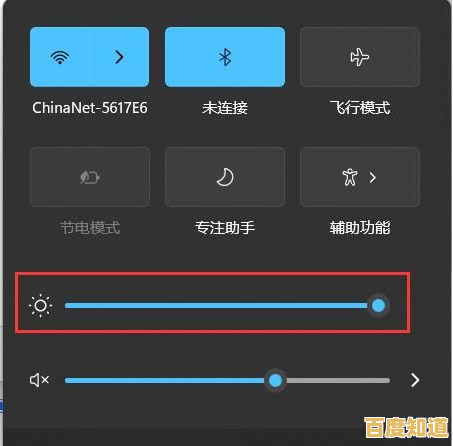
本文由其莺莺于2025-10-30发表在笙亿网络策划,如有疑问,请联系我们。
本文链接:http://jing.xlisi.cn/wenda/67061.html